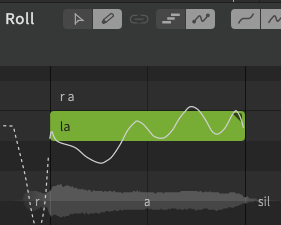¶ 編集ツール
トラックエリアとピアノロールエリアでは、編集ツールを使い分けることで効率的な作業ができます。
¶ マルチエディットツール
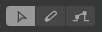
ツールアイコンをクリック、またはAlt+1/Option+1でマルチエディットツールを選択します。
マルチエディットツールでは、ノートの作成や選択、移動、長さの変更ができます。
¶ 選択
- ノートやパラメータの制御点をクリックして選択します。空いているスペースをクリックして(またはEsc)選択を解除します。
- ピアノロールやパラメータパネルの空いているスペースをドラッグして、囲んだノートや制御点を選択します。
- 複数選択にはCtrl/CommandやShiftを使用します。
- ノートや制御点が選択されている状態で、Ctrl/Commandを押しながらクリックすると追加で選択・解除ができます。
- ノートや制御点が選択されている状態で、Shiftを押しながらクリックすると間に存在するノートや制御点を含めて選択できます。
- Shiftを押しながらパラメータパネルをドラッグして、制御点を範囲選択します。
¶ 作成・編集
- 空いているスペースをダブルクリックしてノートや制御点を作成します。
- ノートの歌詞や音素、ノートグループをダブルクリックして編集します。
- ノートの端をドラッグして、ノートの長さを調整します。複数選択されている場合はまとめて長さが変わります。
¶ 移動
- ノートや制御点をドラッグして移動します。複数選択されている場合はまとめて移動されます。
- Shiftを押しながらドラッグすると、選択したノートや制御点が縦方向にのみ移動します。
- Ctrl/Commandを押しながらドラッグすると、選択したノートや制御点が横方向にのみ移動します。
- Ctrl+Alt/Command+Optionを押しながらドラッグすると、グリッドにスナップせずにノートを移動できます。
- Shift+Ctrl/Shift+Commandを押しながらドラッグすると、ノートや制御点の動きがゆっくりになり、細かく操作できます。
¶ 鉛筆ツール
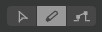
ツールアイコンをクリック、またはAlt+2/Option+2で鉛筆ツールを選択します。
鉛筆ツールではノートやカーブを直感的に描画できます。
¶ 作成・編集
- ドラッグしてノートやパラメータカーブを描きます。右クリックのままドラッグしてカーブをリセットします。
- ノートの歌詞や音素、ノートグループをダブルクリックして編集します。
¶ 選択
- クリックしてノートやノートグループを選択します。
- ピアノロールをダブルクリックのままドラッグし、囲んだノートを選択します。
¶ 移動
- ノートをドラッグして移動します。ノートの長さを調整するには、ノートの端をドラッグします。
設定パネルで [ピッチ手描きモードで制御点を非表示] がチェックされていると、鉛筆ツール時にはカーブのみが表示されるため描きやすくなります。
チェックを外すと鉛筆ツール時も制御点が表示され、制御点の選択ができるようになります。
¶ 直線ツール
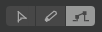
直線ツールはパラメーターパネルでのみ使用できます。
ツールアイコンをクリック、またはAlt+3/Option+3で直線ツールを選択します。
- ドラッグして線を描きます。ドラッグ後は始点と終点にのみ制御点が追加され、パラメータパネルで選択されているパラメータ補間モードに従ってカーブが補間されます。
¶ 元に戻す
¶ 編集操作を元に戻す
- メニューバーの [編集] > [履歴] > [元に戻す] をクリックします。(またはCtrl+Z/Command+Z)
¶ 元に戻した操作をやり直す
- メニューバーの [編集] > [履歴] > [やり直し] をクリックします。(またはCtrl+Y、Ctrl+Shift+Z/Command+Y、Command+Shift+Z)